Aggiungere una sottoscrizione di Azure a un progetto Lifecycle Services
Si applica a: Project Operations per scenari basati su risorse/materiali non stoccati
Gli ambienti ospitati su cloud devono essere distribuiti utilizzando una sottoscrizione di Azure esistente. Questo articolo spiega come connettere la sottoscrizione di Azure a un progetto Lifecycle Services.
Concedere il consenso amministratore
- Nel progetto Lifecycle Services, nella sezione Ambienti, seleziona Impostazioni di Microsoft Azure.
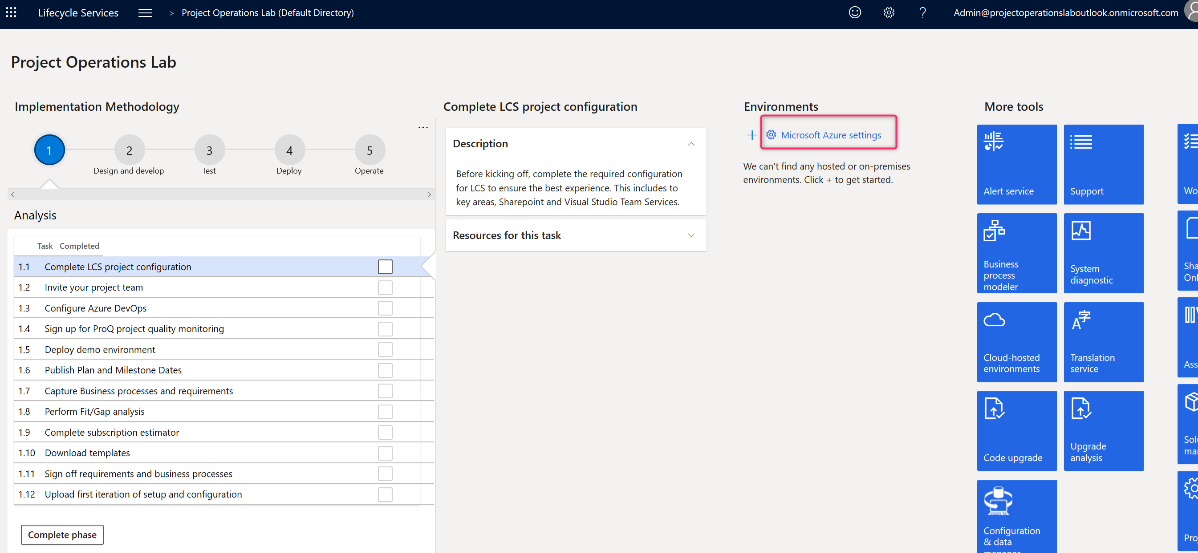
- Nella pagina Impostazioni progetto, nella scheda Connettori di Azure, seleziona Autorizza. Ciò consente di distribuire gli ambienti a questo progetto.
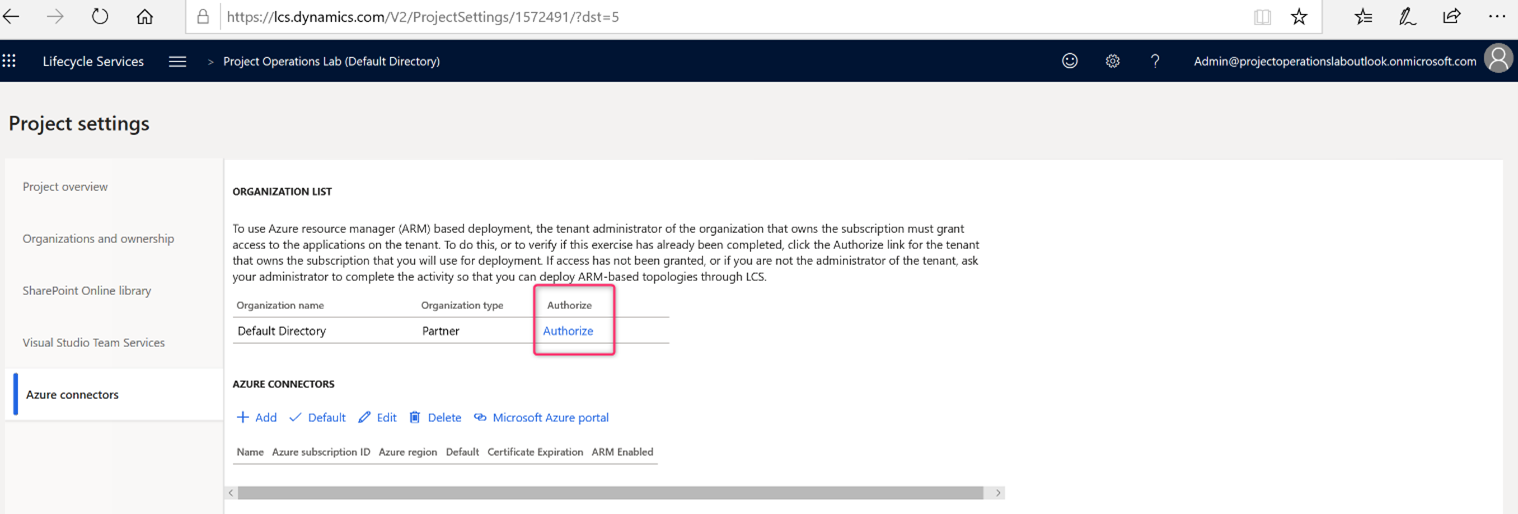
- Seleziona Autorizza di nuovo per fornire il consenso amministratore.
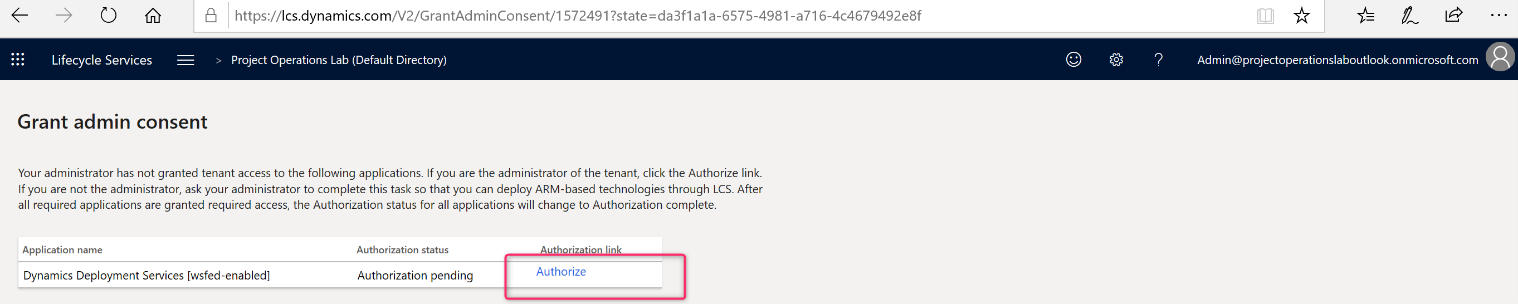
- Accetta la richiesta di autorizzazione.
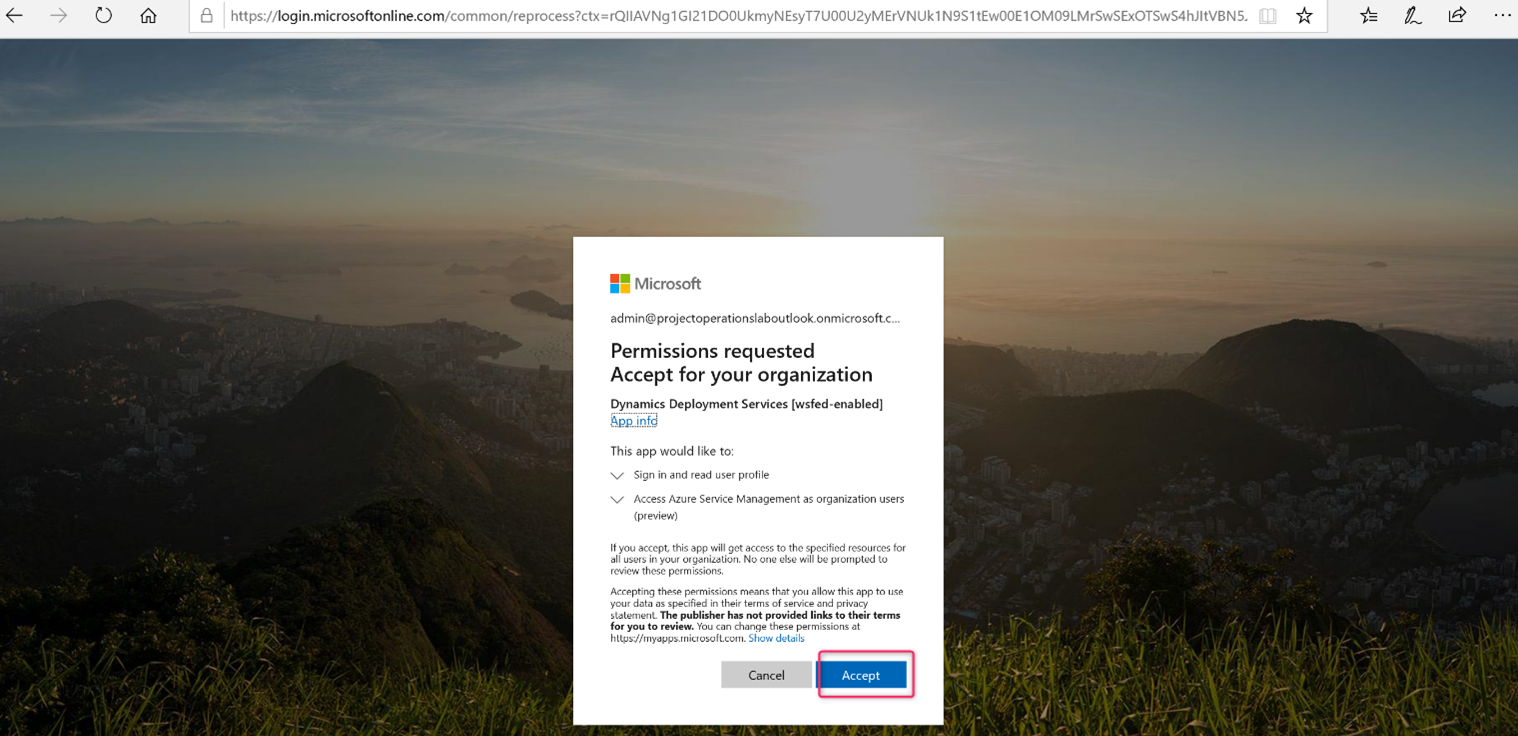
L'autorizzazione è ora completa.
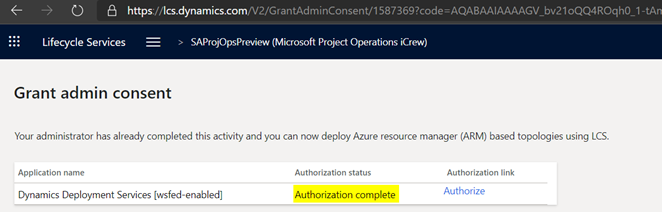
Fornire l'accesso a Servizi di distribuzione Dynamics alla sottoscrizione di Azure
- Vai a Fatturazione di Microsoft Azure e seleziona la sottoscrizione. Servizi di distribuzione Dynamics deve accedere a questa sottoscrizione per poter distribuire gli ambienti.
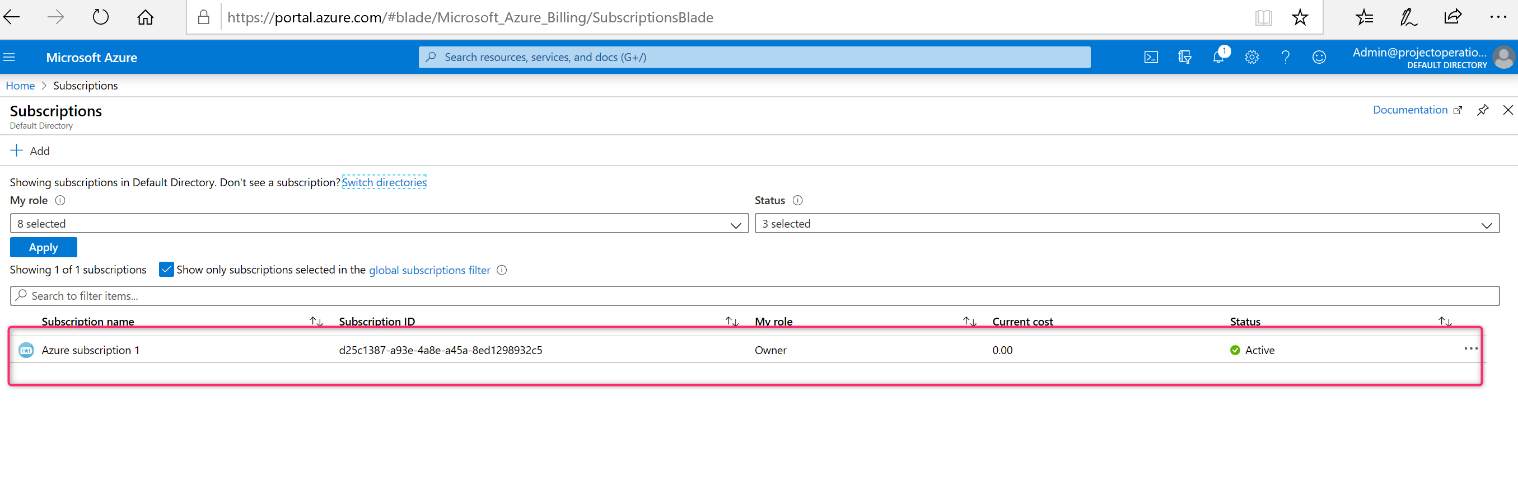
- Seleziona Controllo di accesso (IAM) nel riquadro di spostamento, quindi seleziona Aggiungi assegnazione di ruolo.
- Nel dispositivo di scorrimento sul lato destro, seleziona Ruolo collaboratore e nell'elenco fornito trova e seleziona Servizi di distribuzione Dynamics.
- Seleziona Salva.
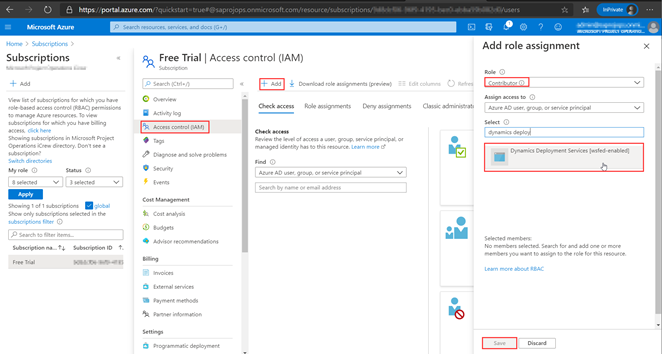
Aggiungere un connettore di sottoscrizione a un progetto Lifecycle Services
- Nel progetto Lifecycle Services, nella pagina Impostazioni di Microsoft Azure, seleziona Aggiungi per aggiungere un nuovo connettore.
- Immetti l'ID sottoscrizione di Azure. È possibile trovare l'ID della sottoscrizione di Azure nel portale di Azure, sotto Impostazioni in basso a sinistra dello schermo.
- Nel campo Configura per l'utilizzo di Azure Resource Manager, seleziona Sì.
- Assicurati che il dominio tenant Microsoft Entra della sottoscrizione di Azure corrisponda alla sottoscrizione di Azure proprietaria del dominio che stai utilizzando e seleziona Avanti.
- Nella schermata Impostazione di Microsoft Azure, seleziona Avanti per confermare. Se ricevi un errore in questa schermata, torna alla sezione Fornire alla sottoscrizione di Azure l'accesso a Dynamics Deployment Services in questo articolo e assicurati di aver completato tutti i passaggi.
- Scarica il certificato di gestione di Azure in una cartella locale sul tuo computer. Chiedi all'amministratore della tua sottoscrizione di Azure di caricare il certificato nel portale di gestione di Azure selezionando la sottoscrizione e andando in Impostazioni>Certificati di gestione. Questo certificato consente a Lifecycle Services di comunicare con Azure per tuo conto. Puoi saltare questo passaggio se il tuo utente ha accesso alla sottoscrizione.
- Seleziona Avanti.
- Seleziona l'area di Azure in cui eseguire la distribuzione e seleziona un data center vicino al luogo in cui prevedi di utilizzare questo sistema.
- Selezionare Connetti.
La sottoscrizione di Azure è stata connessa in modo corretto. Ora puoi distribuire gli ambienti ospitati nel cloud di Dynamics 365 Finance.